WEBPは、高画質でありながら優れた圧縮率を誇る最新の画像フォーマットです。そのため、Webでよく使われる画像フォーマットとなっています。しかし残念ながら、WEBPファイルはPhotoshopで開くのが難しい場合があります。特に古いバージョンの場合や、適切な設定が変更されていない場合はなおさらです。これからWEBPを使い始めるために必要な知識をすべて学びましょう。 PhotoshopでWEBPを開くまず、WEBP 形式とは何かを学び、次に、どのバージョンの Photoshop で WEBP ファイルを開くことができるかを確認し、各手順を実行して WEBP ファイルを開き、最後に、すべてのバージョンとの互換性を確保するために WEBP ファイルを変換する方法を説明します。
パート1:WEBP形式とは何かを理解する
Googleは、オンライン画像の圧縮率をさらに向上させるためにWEBPを開発しました。WEBPは、非可逆圧縮と可逆圧縮の両方に対応しているため、画質を維持しながらファイルサイズを大幅に縮小できます。画質を犠牲にすることなく画像を高速に読み込む必要があるウェブサイトやアプリにとって、これは大きな助けとなります。
WEBP形式のもう一つの利点は、透過性(PNG画像など)とアニメーション(GIF画像など)の機能です。そのため、機能性を損なうことなく使用する形式を減らしたい開発者やコンテンツ制作者は、WEBPを使用する傾向が強くなっています。
ただし、すべてのソフトウェアが新しい形式に移行しているわけではありません。例えば、Photoshopの古いバージョンでは、.webp拡張子のファイルを開いたとしても、その形式はネイティブサポートされていないため、プラグインをインストールしたり、形式を変更したりしない限り、ファイルの読み込みや編集に問題が生じる可能性があります。
とはいえ、WEBPは他の一般的なファイル形式の優れた機能を活用した、多機能で効率的な画像形式です。高品質のグラフィック、ウェブサイトのパフォーマンス向上、そしてファイルサイズの縮小を実現します。WEBPを利用するプラットフォームが増えるにつれ、特にPhotoshopのような専門的なアプリケーションにおけるWEBPファイルの扱い方を理解することは、写真家、デザイナー、そしてデジタル画像を扱うすべての人にとってますます重要になっています。
パート2: WEBPをサポートするPhotoshopのバージョン
Adobe Photoshopはしばらくの間、WEBP画像形式を限定的にサポートしてきましたが、すべてのバージョンがネイティブサポートを提供しているわけではありません。お使いのバージョンがWEBPファイルをサポートしているかどうかを確認しておくことで、時間を節約し、追加の回避策を回避できます。
Photoshop 23.2以降のバージョンでは、2022年2月にリリースされたWEBPがサポートされています。つまり、サードパーティ製のプラグインや追加ソフトウェアを必要とせずに、PhotoshopでWEBPファイルを開くことができます。Creative CloudサブスクリプションでPhotoshopを使用し、定期的にソフトウェアをアップデートしている場合は、既にこのサポートをご利用いただいている可能性があります。
Photoshop CS6 や CC 2015 から CC 2021 などの以前のバージョンの Photoshop では、WEBP はネイティブでサポートされていません。これらの古いバージョンを使用している場合は、Google WEBP プラグインをインストールするか、WEBP ファイルを PNG や JPEG などの受け入れ可能な形式に変換して Photoshop で開く必要があります。以前は、古いバージョンの Photoshop を使用していた場合やアップデートを購入できなかった場合は、Google WEBP プラグインを使用する必要がありました。プラグインをインストールすると、プラグイン内から WEBP を保存して開くのは簡単でした。ただし、新しいバージョンでは、Adobe が新しいリリースから互換性を組み込んでいるため、このプラグインをインストールする必要はありません。
PhotoshopがWEBPファイルに対応しているかどうかは、実際に開いてみることで確認できます。エラーが発生したり、ファイルを開けない場合は、 高級WEBP ファイルを復元し、Photoshop から再度アクセスしてみてください。
パート3:PhotoshopでWEBPを開く方法
PhotoshopでWEBP画像を扱う際、正しい開き方がわからないと作業が大変になることがあります。Webからダウンロードしたプロジェクトを扱う場合でも、ウェブサイト用のコンテンツを作成する場合でも、WEBPファイルにアクセスして編集できることは不可欠です。このセクションでは、バージョンに関係なく、PhotoshopでWEBPファイルを開くために必要な手順を詳しく説明します。最新バージョンのPhotoshopをお使いの場合は、プロセスは迅速かつ簡単です。古いバージョンのPhotoshopをお使いの場合は、プラグインやファイル変換ツールなどの便利なオプションをご用意しています。このガイドに従えば、時間を節約し、繰り返しミスをする可能性を減らし、編集プロセスを最初から最後までスムーズに進めることができます。
ステップ1最初のステップはPhotoshopを起動することです。WEBP画像はPhotoshopバージョン23.2以降でのみ開けますのでご注意ください。お使いのPhotoshopが必要なバージョンでない場合は、次の手順に進んでください。
ステップ2Photoshopを開いたら、WEBPファイルを マイクロソフトペイントWEBPファイルを開いたら、 ファイル そしてマウスオーバーして 名前を付けて保存、ご都合の良いファイル形式をクリックしてください。
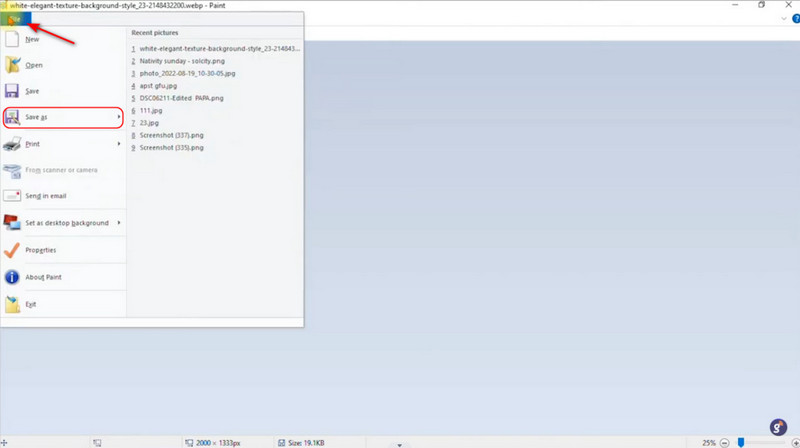
ステップ3ファイルを保存したら、Photoshopにインポートできます。ローカルディレクトリを参照してインポートするか、Windows Searchを使ってファイルを検索することもできます。
ステップ4ファイルをインポートしたら、WEBPファイルを好みに合わせて編集できます。Photoshopにインポートできない場合は、他の種類の画像でもこの処理が可能です。
パート4:WEBP写真をPhotoshop用に変換する
Photoshopの古いバージョンでWEBPファイルを開く必要があるユーザーの場合、 AVAide 画像コンバーター AVAideは、そのギャップを埋める素晴らしいツールです。この強力なソフトウェアは、WEBP画像をPhotoshopで完全にサポートされているJPGまたはPNGに変換できます。バッチ変換は最も便利なオプションの1つです。バッチ変換により、複数のファイルを一度に変換できるため、大量の画像を扱うプロフェッショナルに最適です。前述の機能よりも重要なのは、AVAideは他のオンライン変換ツールとは異なり、元の画像の品質が損なわれないことを保証するため、変換後の出力は常に鮮明でクリーンな状態です。数回クリックするだけで、初心者から上級者まで、誰でも簡単に使いこなすことができます。 WEBPファイルを開く方法AVAide は、WEBP ファイルを Photoshop に高速かつ確実に変換し、ファイルの問題への対処にかかる時間を減らして編集に多くの時間を費やせるため、Web 開発者、グラフィック デザイナー、コンテンツ クリエーターにとって大きなメリットとなります。
ステップ1画像コンバーターにアクセス
ユーザーとしてまず最初にすべきことは、オンライン画像コンバーターにアクセスすることです。別のタブに移動して検索することでアクセスできます。 AVAide 画像コンバーター.
ステップ1WEBP画像のインポート
オンラインコンバーターにアクセスすると、メインインターフェースが表示されます。次に、お持ちのWEBPファイルのインポートを開始します。 ファイルを選択 ボタンをクリックします。このボタンをクリックするとローカルディレクトリが開き、画像を選択できるようになります。
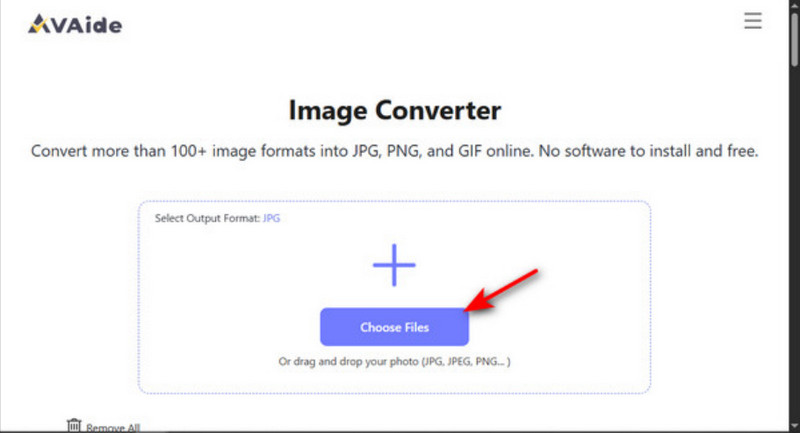
ステップ2WEBP画像を変換する
WEBPファイルをインポートしたら、ダウンロードを開始できます。 すべてダウンロード ボタンをクリックすると、画像がフォルダに圧縮されます。 ダウンロード 各画像の横にあるボタンを手動でクリックします。この方法では画像が圧縮されないことに注意してください。
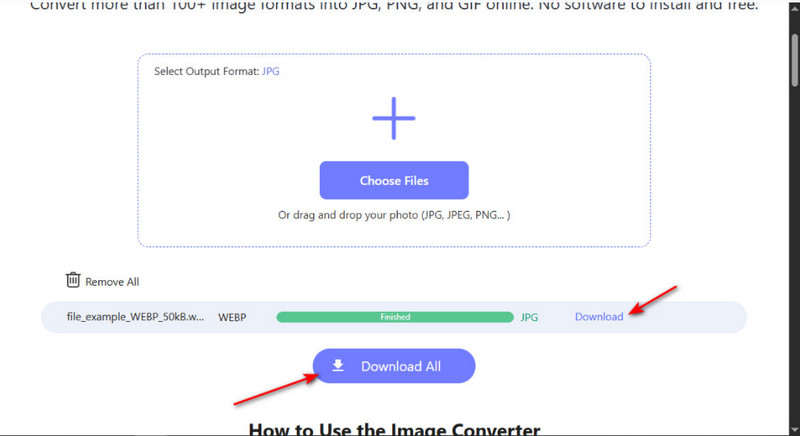
Adobe Photoshop 2020 オープニング WEBP 正しい手順を踏めば、WEBPファイルの編集は簡単です。サポートされているバージョンを使用する場合でも、手動で形式を変換する場合でも、このガイドに従えば、手間や互換性の問題なしにWEBP画像にアクセスして編集できます。





